
TP-Link TD-W9977 MODEM KURULUMU NASIL YAPILIR? TP-Link TD-W9977 MODEM ÖZELLİKLERİ NELERDİR? TP-Link TD-W9977 KABLOSUZ MODEM AYARLARI NASIL YAPILIR?
TP-Link TD-W9977 300 MBps Wireless Gigabit VDSL/ADSL Modem Router Kurulumu. TpLink markasının üstün özelliklere sahip Tplink TD-W9977 modeli ile vdsl teknolojisi üzerinden 100 mbite kadar fiber ya da başka bir ifade ile hiper tarifelerden yararlanmanız mümkündür. Tp-link td-w9977 modeminizi ister adsl isterseniz de vdsl olarak kullanabilirsiniz. Cihaz aynı zamanda ıptv uyumu ile de TİVİBU kullanıcılarının tercihleri arasındadır.
Cihazımızı tanıdığımıza göre kuruluma geçebiliriz.Modem kurulumuna geçmeden önce modem ve bilgisayar arası bağlantılarınızın doğru yapıldığından emin olmalısınız. Hatalı yapılan bağlantılarda modeminiz buluşmayacaktır.
MODEM VE BİLGİSAYAR ARASI BAĞLANTI ŞEMASINA BURADAN ULAŞABİLİRSİNİZ
Modem bağlantılarınızı yukarıdaki şemaya uygun olarak yapılandırdı iseniz kurulum adımlarına geçebiliriz.
Web tarayıcınızın adres satırına 192.168.1.1 yazarak enter butonuna basınız. Açılan şifre ekranında modeminizin bundan sonraki girişleri için bir şifre belirleyiniz. New Password ve Confirm Password alanlarına belirlediğiniz şifreyi yazarak save butonuna basınız ve kaydediniz.
Kayıt işleminiz bittiğinde 2. Aşamada görüldüğü gibi Password alanı gelecektir. Bu alana az önce belirlemiş olduğunuz şifreyi yazarak Log-in butonu basınız. Şifrenizi kabul etmemesi durumunda modeminizi resetleyerek fabrika ayarlarına alabilirsiniz.
MODEM RESETLEME ADIMLARINA BURADAN ULAŞABİLİRSİNİZ
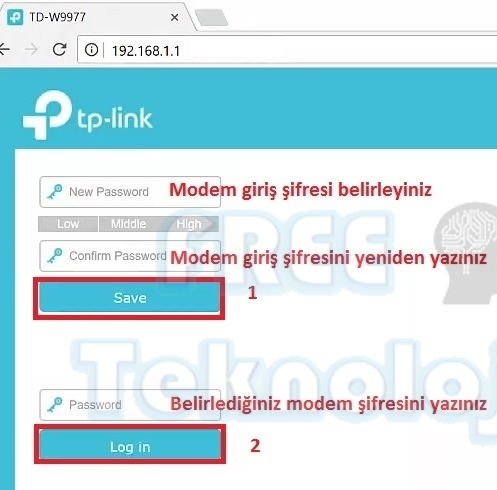
Açılan modem arayüz sayfasında otomatik olarak hızlı kurulum ekranı gelecektir. Açılmıyor ise “Hızlı Kurulum” sekmesine tıklayınız. Gelen ekranda Bölge olarak Türkiye saat dilimi olarak İstanbul seçiniz. Ülkemizde kış saati uygulaması kaldırıldığı için doğru saat bilgisi için GMT+03:00 seçebilirsiniz. Seçim işlemlerinizin ardından ileri butonuna basınız.
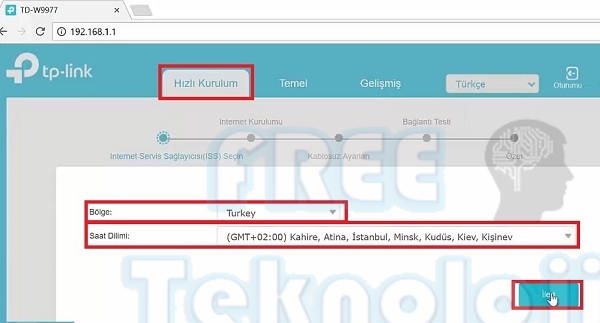
Açılan bölümde kullandığınız servis sağlayıcınız ve dsl tarifenize göre seçiminizi yapınız. Burada servis sağlayıcısı olarak seçtiğiniz firma ve tarifenizin ADSL ya da VDSL durumuna göre seçinizi doğru yapmanız önemlidir. Servis sağlayıcı bölümünde kendi servis sağlayıcınız yok ise Diğer seçeneğini seçerek ileri butonuna basınız. Biz yaygın kullanım nedeni ile Türk Telekom VDSL seçtik.
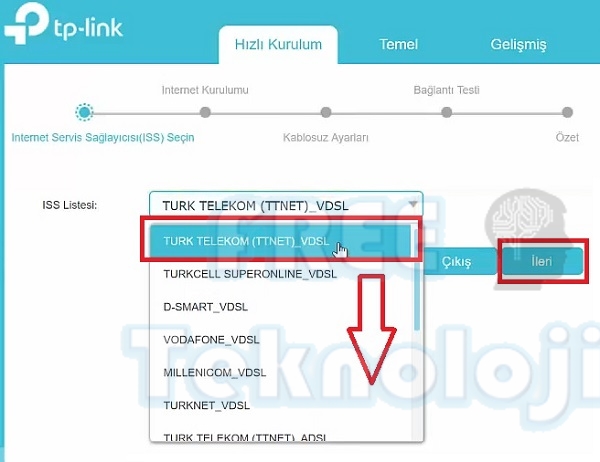
Yeni sayfamızda kullanıcı adı ve şifre bölümlerinde servis sağlayıcınızdan almış olduğunuz kullanıcı adı ve şifre bilgisini yazınız. Kullanıcı adınızı bilmiyor iseniz servis sağlayıcınız ile iletişime geçebilirsiniz.
TÜM SERVİS SAĞLAYICILARA AİT ÇAĞRI MERKEZİ NUMARASINA BURADAN ULAŞABİLİRSİNİZ
Kullanıcı adınızın sonunda servis sağlayıcınıza göre değişkenlik gösteren @domain adınızı yazınız.
TÜM SERVİS SAĞLAYICILARA AİT DOMAİN ADINA BURADAN ULAŞABİLİRSİNİZ
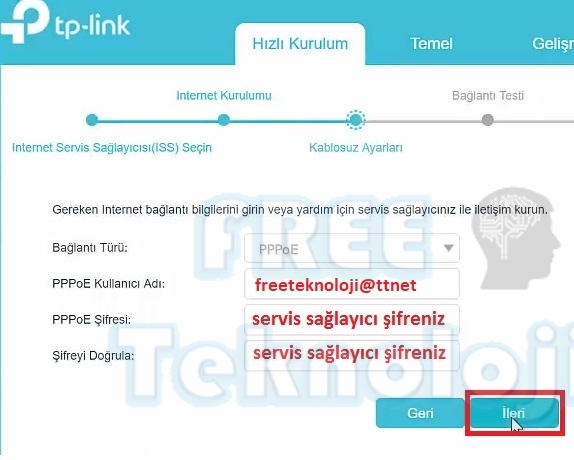
Kullanıcı adı ve şifrenizden sonra, sıra modeminizin kablosuz ayarlarınızı yapılandırmaya geldi.
TP-Link TD-W9977 KABLOSUZ MODEM AYARLARI NASIL YAPILIR?
SSID bölümünde kablosuz ağlarda görmek istediğiniz bir kablosuz ağ adı belirleyiniz. Biz örnek olarak FREETEKNOLOJİ belirledik. Kablosuz şifre olarak en az 8 haneli bir kablosuz şifre belirleyiniz ve ileri butonuna basınız.
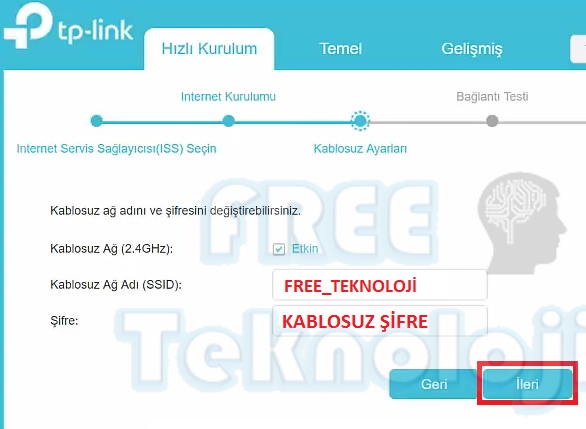
Açılan sayfada yaptığınız değişiklikleri gösteren bir özet tablo gelecektir. Hemen alt bölümde modeminiz ile bilgisayarınız arasındaki bağlantı türünü seçiniz. Biz Ethernet bağlantısı ile kurulum yaptığımız için “kablolu bağlantı kullanıyorum” seçeneğini işaretledik. Seçiminizin ardından ileri butonuna basınız.
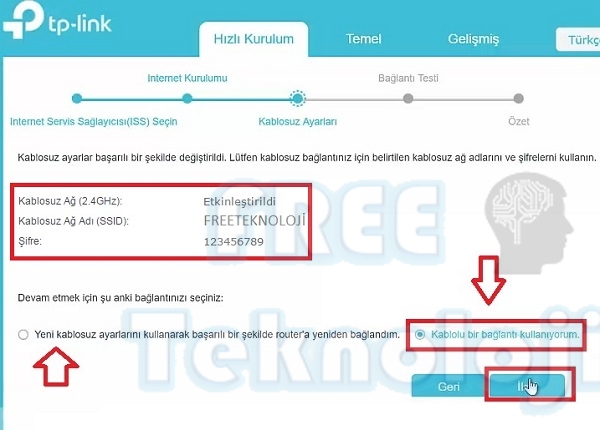
Kurulum adımlarımız bitti. Açılan yeni ekranda kurulumun başarılı olduğunu gösteren bir tablo gelecektir. Bu tabloda modeminizin almış olduğu ıp yi görebilirsiniz. Bu alanda ıp bilgisi görüldüğünde kurulumun başarılı olduğu anlamına gelmektedir. Eğer burada bir ıp görülmüyor ise kurulum adımlarını, kullanıcı adı ve şifre bilgisini ve dsl sinyalinizi kontrol ediniz. Sonuç alamıyor iseniz servis sağlayıcınız ile irtibata geçebilirsiniz.
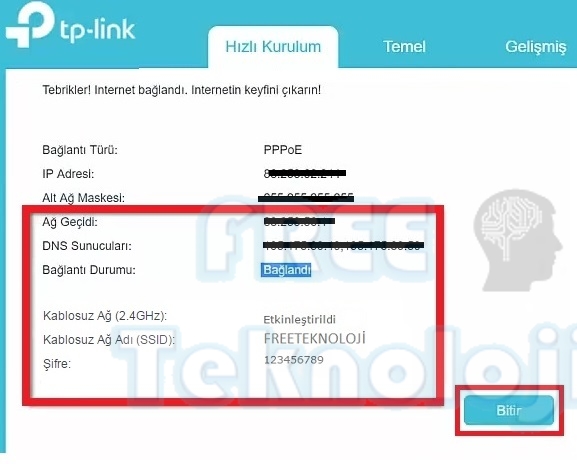
Tebrikler TPLİNK TD-W9977 kablolu kablosuz modem kurulum adımlarını tamamladınız. Bitir butonuna basarak kurulum ekranlarından çıkabilirsiniz.
